So beheben Sie Err_spdy_Protocol_error im Yandex -Browser und Chrome
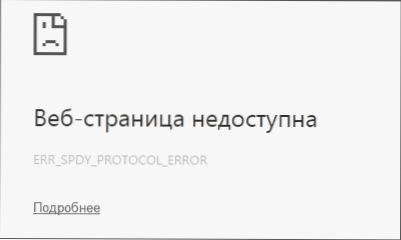
- 4766
- 803
- Samantha Trampeli
Die Webseite ist nicht verfügbar Klassenkameraden E -Mail -Websites und andere.
Diese Anweisungen sind ausführlich darüber, was in einer solchen Situation zu tun ist und wie der Fehler err_spdy_protocol_error in Chrome und Yandex auf verschiedene Weise sowie Videoanweisungen korrigiert werden kann.
Methoden zur Korrektur von Fehler Err_spdy_Protocol_error
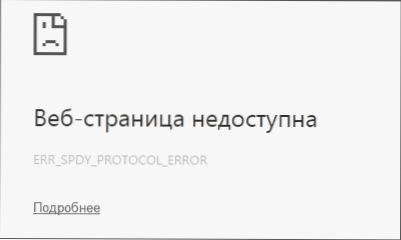
Die folgenden Möglichkeiten, um den Fehler zu beheben, werden weiter beschrieben, wenn Websites nicht mit dem Code ERR_SPDY_PROTOCOL_RORROR geöffnet werden, der zuerst häufiger funktioniert, dann in einer begrenzten Anzahl von Fällen anwendbar und effektiv ist, aber auch das Problem lösen kann.
- Überprüfen Sie die Version Ihres Browsers und aktualisieren Sie sie gegebenenfalls. Die veraltete Version des Browsers ist der häufigste Grund für das Auftreten eines Fehlers. Um die Version in Chrome zu überprüfen, geben Sie in die Adresszeile ein Chrome: // Einstellungen/Hilfe und klicken Sie in Yandex Browser eingeben, geben Sie in die Adresszeile ein Browser: // Hilfe Und klicken Sie auf die Eingabe. Wenn Updates verfügbar sind und Sie den Zugriff von Browsern auf sie in keiner Weise blockiert haben, werden Sie über die Notwendigkeit informiert, diese Seiten zu aktualisieren. Sie können auch das Browser -Menü verwenden, um zur angegebenen Seite zu wechseln (angezeigt im Video unten).
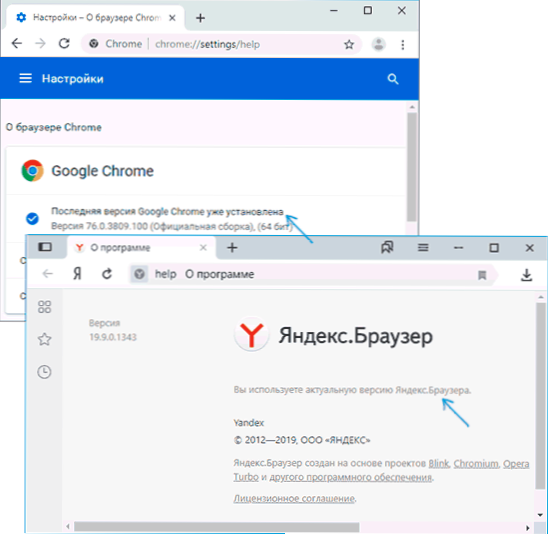
- Reinigen Sie die Jobs und DNs im Browser. Geben Sie dazu in Chrome in die Adresszeile ein Chrom: // Netzinternalen und klicken Sie auf EINGABE, Geben Sie Yandex Browser ein Browser: // Netzinternalen Und klicken Sie auf die Eingabe. Klicken Sie dann beim Sockets -Element auf Spülen -Sockel -Pools und beim DNS -Artikel - Host -Cache löschen. Danach ist es ratsam, den DNS -Cache in Windows zu reinigen. Starten Sie am Ende den Browser neu.
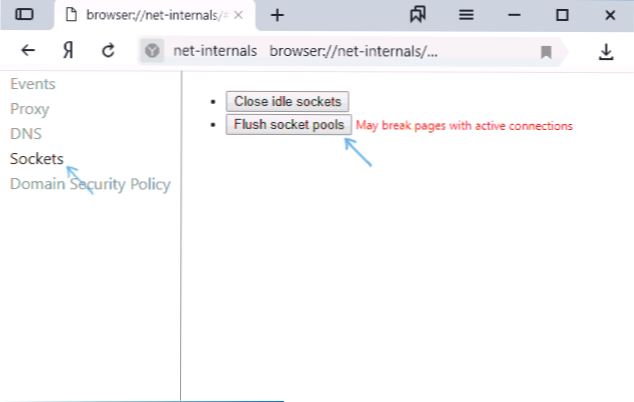
- Wenn Sie von Proxy, VPN, Anonymizern oder Erweiterungen zum Schutz im Internet konfiguriert sind. Cm. So deaktivieren Sie Proxy in einem Browser und Windows.
- Versuchen Sie in extremen Fällen, den Browser zurückzusetzen (stellen Sie sicher, dass Sie sich an Ihr Konto erinnern, um den Browser zur Synchronisation von Lesezeichen und anderen Parametern einzuführen oder wichtige Daten zu speichern). Gehen Sie bei Chrome dazu auf die Seite Chrome: // Einstellungen/Reset/ und verwenden Sie beide verfügbaren Punkte für den Reset. In Yandex Browser - zur Seite Browser: // Einstellungen/Resetprofilesetts (Oder gehen Sie einfach zu den Einstellungen - System und wählen Sie das Element "Alle Einstellungen zurücksetzen" unten auf der Seite).
Normalerweise hilft eines der oben genannten, das Problem zu lösen. Wenn die Fehler "Webseite nicht verfügbar" ist, achten Sie auf zwei zusätzliche Optionen.
Wenn Avast auf Ihrem Computer installiert ist, versuchen Sie entweder den darin enthaltenen Webschutz vollständig oder wenden Sie sich zum Menü - Einstellungen - Schutz - die Hauptverteidigungskomponenten und in den Webschutzparametern, die Scanning -HTTPS deaktivieren.
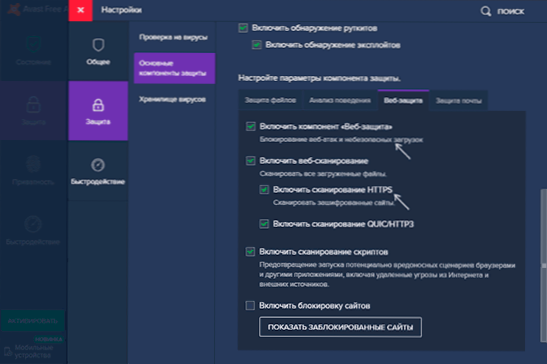
Starten Sie nach dem Anwenden der Einstellungen den Browser neu. Wenn Sie ein weiteres drittes Antivirus -Antivirus installiert haben, versuchen Sie auch, die Schutzfunktionen im Netzwerk im Netz auszuschalten, und starten Sie den Browser neu, um zu überprüfen, ob der Fehler behoben wurde.
Wenn Ihr Computer auf Ihrem Computer installiert ist, kann Windows 10 auch den vollständigen Zurücksetzen der Netzwerkeinstellungen abschließen. Dies kann in diesem Fall funktionieren.
Und schließlich ist die Option möglich, dass der Fehler err_spdy_protocol_error nur beim Zugriff auf eine bestimmte Site (nicht von großen) über einen bestimmten Browser erscheint. In diesem Fall können Sie einige Probleme von der Website selbst annehmen, die in Kombination mit Ihrem Browser, führen zum Auftreten des Auftretens der Fehler.
Was zu tun ist, wenn Fehler err_spdy_protocol_error - Videoanweisung
Wenn der Fehler noch vorhanden ist, beschreiben Sie in den Kommentaren das Szenario seines Erscheinungsbilds, einschließlich der Version des Browser.
- « Automatische Reinigung der Windows 10 -Festplatte
- Das USB -Gerät in Windows ist ständig angeschlossen und deaktiviert - So finden Sie die Ursache und das Problem »

